Win7系统怎么设置无线、宽带上网
[05-04 23:39:19] 来源:http://www.dxs51.com Win7系统应用 阅读:9978次
概要:1, Windows 7系统如何创建无线网络连接?打开开始菜单,点击“控制面板”。 点击“网络和Internet”。点击“网络和共享中心”。点击“设置新的连接或网络”。选择“连接到Internet",点击“下一步”。单击“无线”。 桌面右下角出现搜索到的无线网络,选择要连接的无线网络点击“连接”。如果无线网络有密码,则输入密码后连接即可。注:无线网络可以直接点击电脑右下角的无线网络标识进行连接。2,Windows 7系统如何创建宽带连接?点击“设置新的连接或网络”。选择“连接到Internet”,点击“下一步”。单击“宽带(PPPoE)”。在之后出现的界面,输入相关ISP提供的信息后点击“连接”即可。 (责任编辑:计算机基础知识 www.dxs51.com)
Win7系统怎么设置无线、宽带上网,http://www.dxs51.com1, Windows 7系统如何创建无线网络连接?

打开开始菜单,点击“控制面板”。
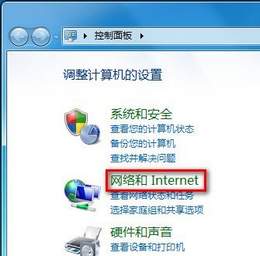
点击“网络和Internet”。点击“网络和共享中心”。
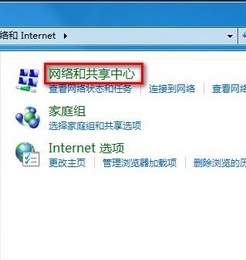
点击“设置新的连接或网络”。
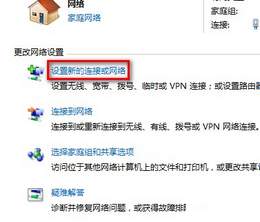
选择“连接到Internet",点击“下一步”。
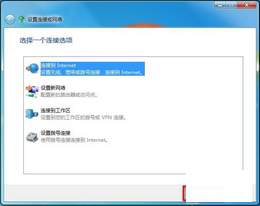
单击“无线”。
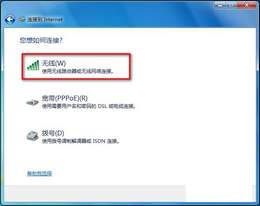
桌面右下角出现搜索到的无线网络,选择要连接的无线网络点击“连接”。
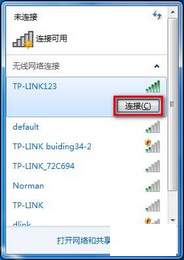
如果无线网络有密码,则输入密码后连接即可。
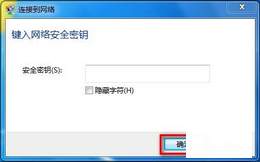
注:无线网络可以直接点击电脑右下角的无线网络标识进行连接。
2,Windows 7系统如何创建宽带连接?
点击“设置新的连接或网络”。
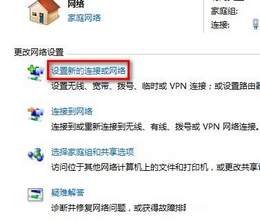
选择“连接到Internet”,点击“下一步”。
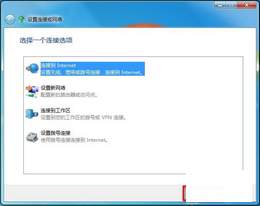
单击“宽带(PPPoE)”。
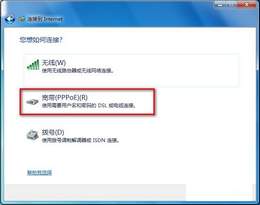
在之后出现的界面,输入相关ISP提供的信息后点击“连接”即可。
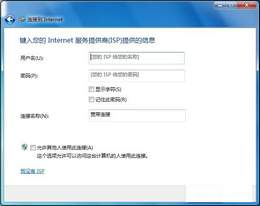 (责任编辑:计算机基础知识 www.dxs51.com)
(责任编辑:计算机基础知识 www.dxs51.com)
标签:Win7系统应用,win7安装教程大全,win7系统安装教程,电脑学习 - 操作系统教程 - Win7系统应用




